myEclipse快捷键大全+常见错误解决方法
### myEclipse快捷键大全及常见错误解决方法 #### 快捷键大全 **1. 导航快捷键** - **Ctrl+Shift+L**:显示所有快捷键。 - **Ctrl+K**:参照选中的词(Word)快速定位到下一个。 - **Ctrl+Shift+K**:参照选中的词(Word)快速定位到上一个。 - **Ctrl+O**:快速显示OutLine。 - **Ctrl+T**:快速显示当前类的继承结构。 **2. 文本修改快捷键** - **Ctrl+Shift+X**:把选中文本全部改为大写。 - **Ctrl+Shift+Y**:把选中文本全部改为小写。 - **Ctrl+Shift+F**:按照当前的配置文件格式化源代码。 - **Ctrl+L**:弹出行定位框以便定位到某一行。 **3. 代码折叠与展开快捷键** - **Ctrl+/(小键盘)**:使代码折叠可用。 - **Ctrl+*(小键盘)**:展开当前类中的所有代码。 - **Ctrl+Shift+/(小键盘)**:折叠所有,如果不能全部成功折叠,将光标移到文档最后试着或多按几次;折叠当前类中的所有代码。 **4. 编辑辅助快捷键** - **Ctrl+1**:快速修正,需要导包的时候出现导包提示界面。 - **Ctrl+Q**:定位到最后编辑的地方。 - **Ctrl+Shift+m**:导入当前行上需要的包(addimport)。 - **Ctrl+Shift+o**:导入所有需要的包(organize imports)。 - **Shift+Enter**:在当前行的下一行插入行。 - **Shift+Ctrl+Enter**:在当前行的上一行插入行。 - **Alt+/**:语法补充快捷键。 **5. 代码浏览快捷键** - **Ctrl+MouseLeft**:当按住Ctrl时,将Mouse移动到一个类或类的方法或属性时,左键点击会进入到源文件内进行查看。 - **Ctrl+/ 或 Ctrl+Shift+C**:注释选定行或取消注释。 - **Ctrl+Shift+/**:用`/*`注释选定行。 - **Ctrl+Shift+\**:取消`/* */`注释。 - **Ctrl+D**:删除当前行。 - **Shift+<**:在当前位置插入成对的尖括号`<>`。 - **Ctrl+Alt+down**:复制当前行到下一行。 - **Ctrl+Alt+up**:复制当前行到上一行。 - **Ctrl+Alt+J**:合并行(Join Lines)。 - **Alt+down**:当前行和下面一行交换位置。 - **Alt+up**:当前行和上面一行交换位置。 **6. 导航与定位快捷键** - **Alt+left**:前一个编辑的代码页面或在当前页面中上一个光标的位置。 - **Alt+right**:下一个编辑的代码页面或在当前页面中下一个光标位置。 - **Alt+Shift+O**(或点击工具栏中的Toggle Mark Occurrences按钮):点击某个标记时可以使本页面中其他地方的此标记黄色凸显,并且窗口的右边框会出现白色的方块,点击此方块会跳到此标记处。 - **Shift+Home**:选定光标处到行首的内容。 - **Shift+End**:选定光标处到行尾的内容。 - **Ctrl+Shift+Home**:选定光标处到首行行首的内容。 - **Ctrl+Shift+End**:选定光标处到尾行行尾的内容。 - **Ctrl+Shift+P**:定位到与之成对匹配的括号`{`或`}`。 - **Tab 与 Shift+Tab**:选中要移动的代码后,按Tab键右移,按Shift+Tab键左移。 - **Ctrl+up** / **Ctrl+down**:上下滚动编辑页面。 **7. 查找快捷键** - **Ctrl+Shift+R**:相当于Navigate->Open Resource。输入Java源文件名或类名,会按通配的方式列出符合条件的.java源文件。 - **Ctrl+J**:正向增量查找(按下Ctrl+J文件你所输入的每个字母,编辑器都提供快速匹配定位到某个单词)。 - **Ctrl+Shift+J**:反向增量查找(和上条相同,只不过是从后往前查)。 **8. 窗口操作快捷键** - **Ctrl+M**:窗口最大化与恢复大小转换。最大化当前的Edit或View(再按则恢复)。 - **Ctrl+W**:关闭当前Editor。 - **Ctrl+Shift+F4**:关闭所有打开的Editor。 - **Ctrl+E**:快速显示当前Editor的下拉文档列表。 - **Ctrl+Shift+E**:显示管理当前打开的所有View的管理器(可以选择关闭、激活等操作)。 - **F2**:当鼠标放在一个标记处出现Tooltip时,按下F2会固定显示的Tooltip框。 - **F3**:跳到声明或定义(源文件)处。 - **Alt+Enter**:显示当前选择资源(工程,文件或文件夹)的属性。 - **Ctrl+PgUp/Ctrl+PgDown**:切换代码窗口的各个文档,如果切换到头就会打开"Show List"下拉框,在此下拉框里显示有最近曾打开的文件,连续按可移动选中项。 - **Alt+Shit+w**:在光标处弹出选择view的菜单,在Package窗口下,弹出Navigator与Properties的选择菜单。 - **Alt+Shift+Q,Q**:弹出"Show View"对话框。 --- #### 常见错误解决方法 **1. 无法识别类路径问题** - 检查项目构建路径设置是否正确。 - 确保必要的库已经添加到项目的构建路径中。 - 使用**Ctrl+Shift+o**来自动导入缺失的包。 **2. Java编译错误** - **Ctrl+1**可以快速修正编译错误。 - 检查代码逻辑错误和拼写错误。 - 使用**Ctrl+Shift+R**打开资源导航器,检查文件和目录结构是否符合预期。 **3. IDE性能问题** - 关闭不必要的插件。 - 调整IDE内存分配设置。 - 定期清理项目缓存并重启IDE。 **4. 代码调试困难** - 利用断点和变量监视功能。 - 使用**F3**跳转到方法定义,帮助理解代码逻辑。 - 利用集成的日志框架输出关键信息进行跟踪。 **5. 代码重构** - 利用myEclipse的重构功能,如重命名、移动方法等。 - 使用**Ctrl+Shift+o**来整理导入,确保代码整洁。 **6. 文件丢失或损坏** - 确认是否有备份副本存在。 - 使用版本控制系统回退到之前的版本。 - 重新创建丢失的文件,并尝试手动恢复数据。 **7. 内存溢出** - 调整虚拟机参数,增加分配给myEclipse的堆空间。 - 关闭不再使用的编辑器和视图。 - 定期清理垃圾回收,减少内存占用。 以上是myEclipse中的常用快捷键以及解决一些常见问题的方法。通过熟练掌握这些快捷键,可以显著提高开发效率,同时利用上述错误解决方法可以有效避免开发过程中遇到的各种障碍。希望这些内容能够帮助你在使用myEclipse的过程中更加得心应手。
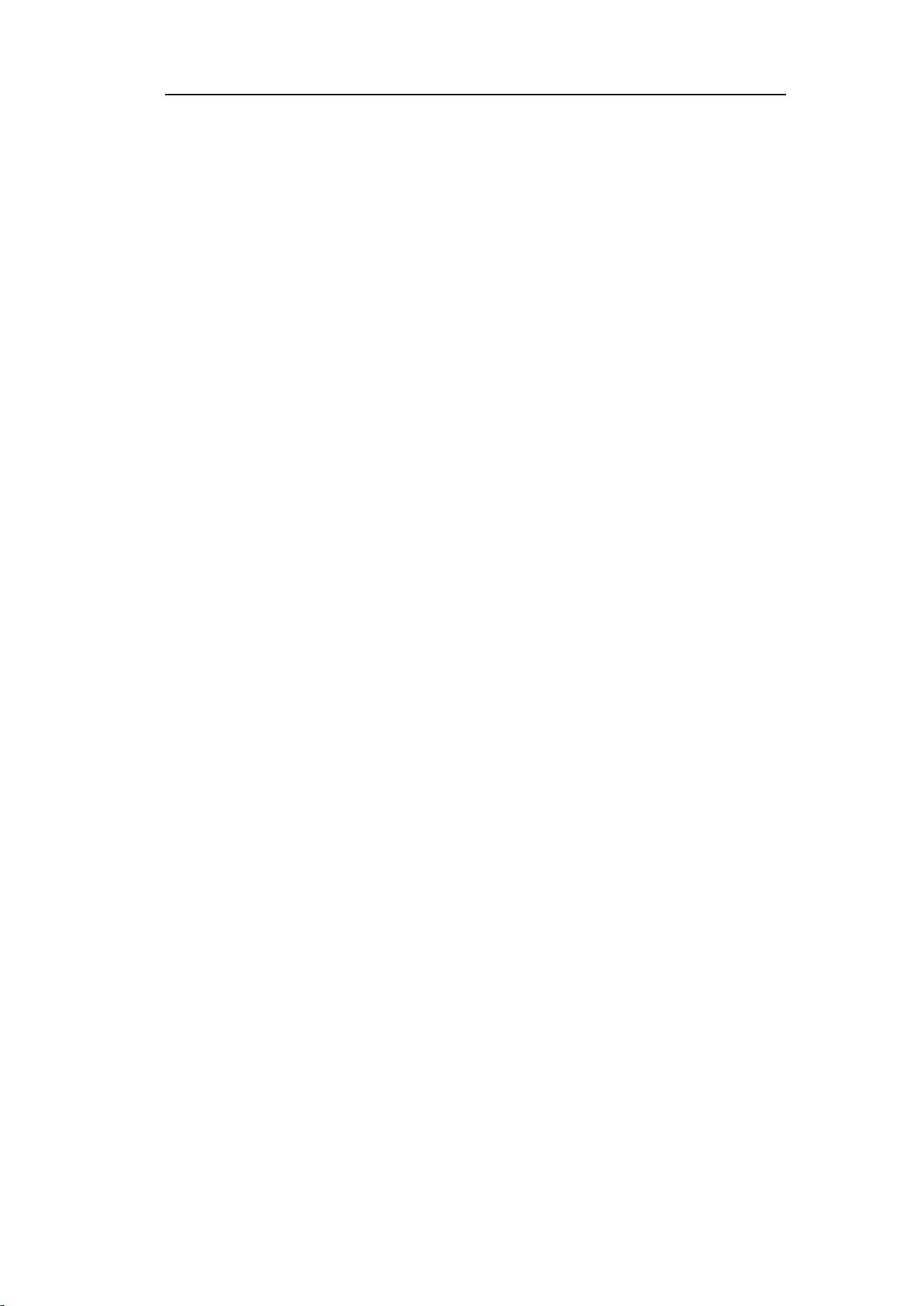
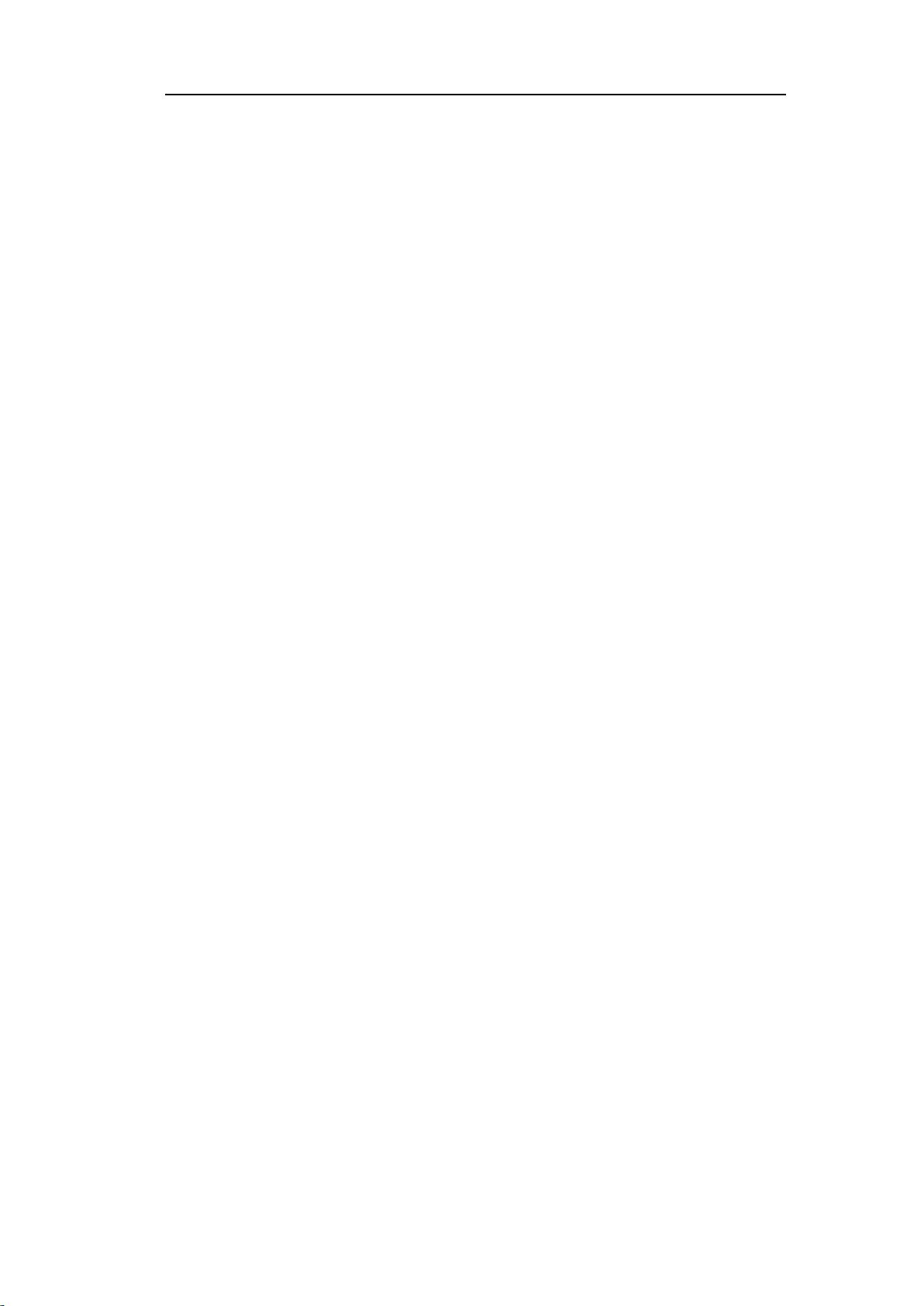
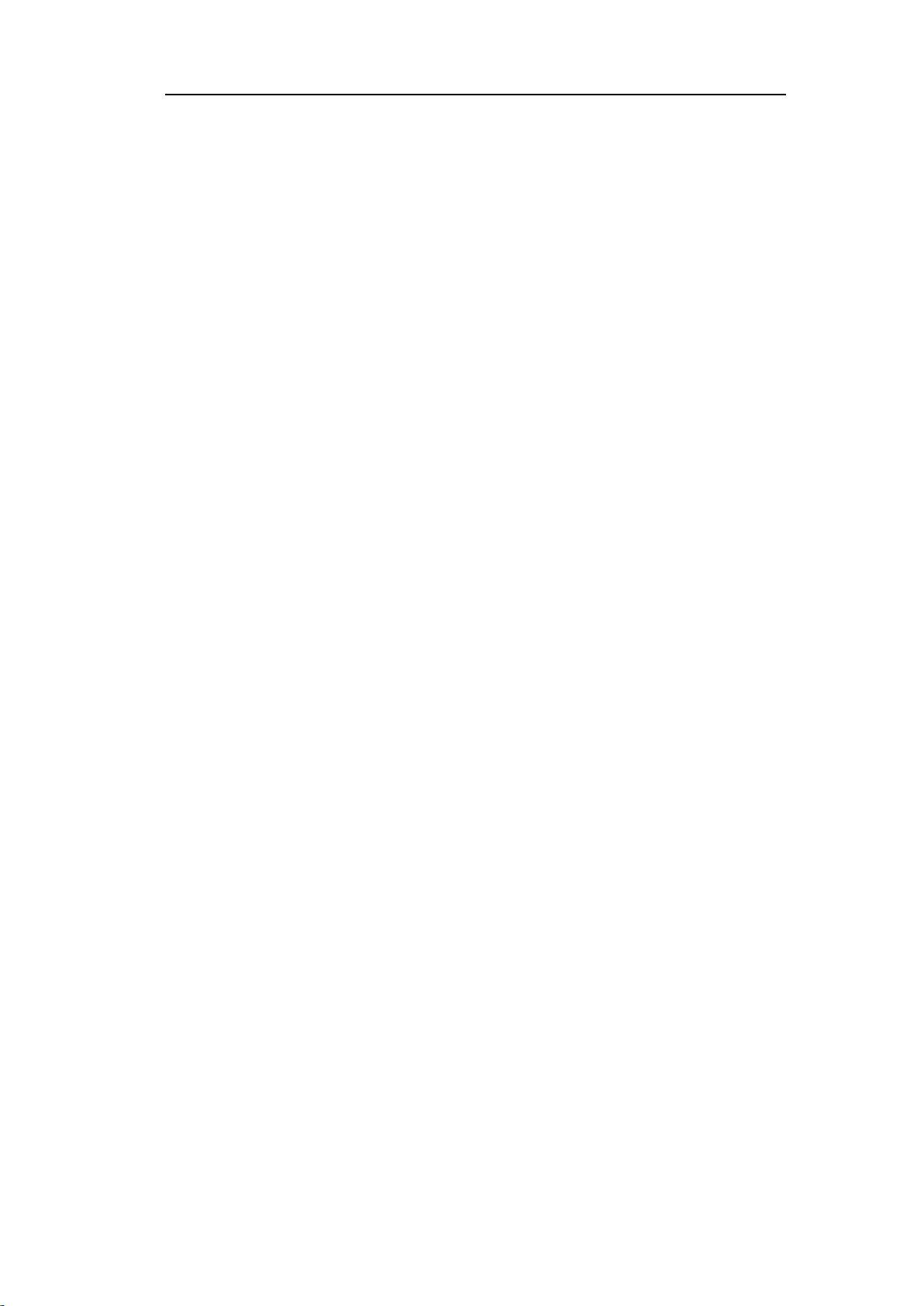
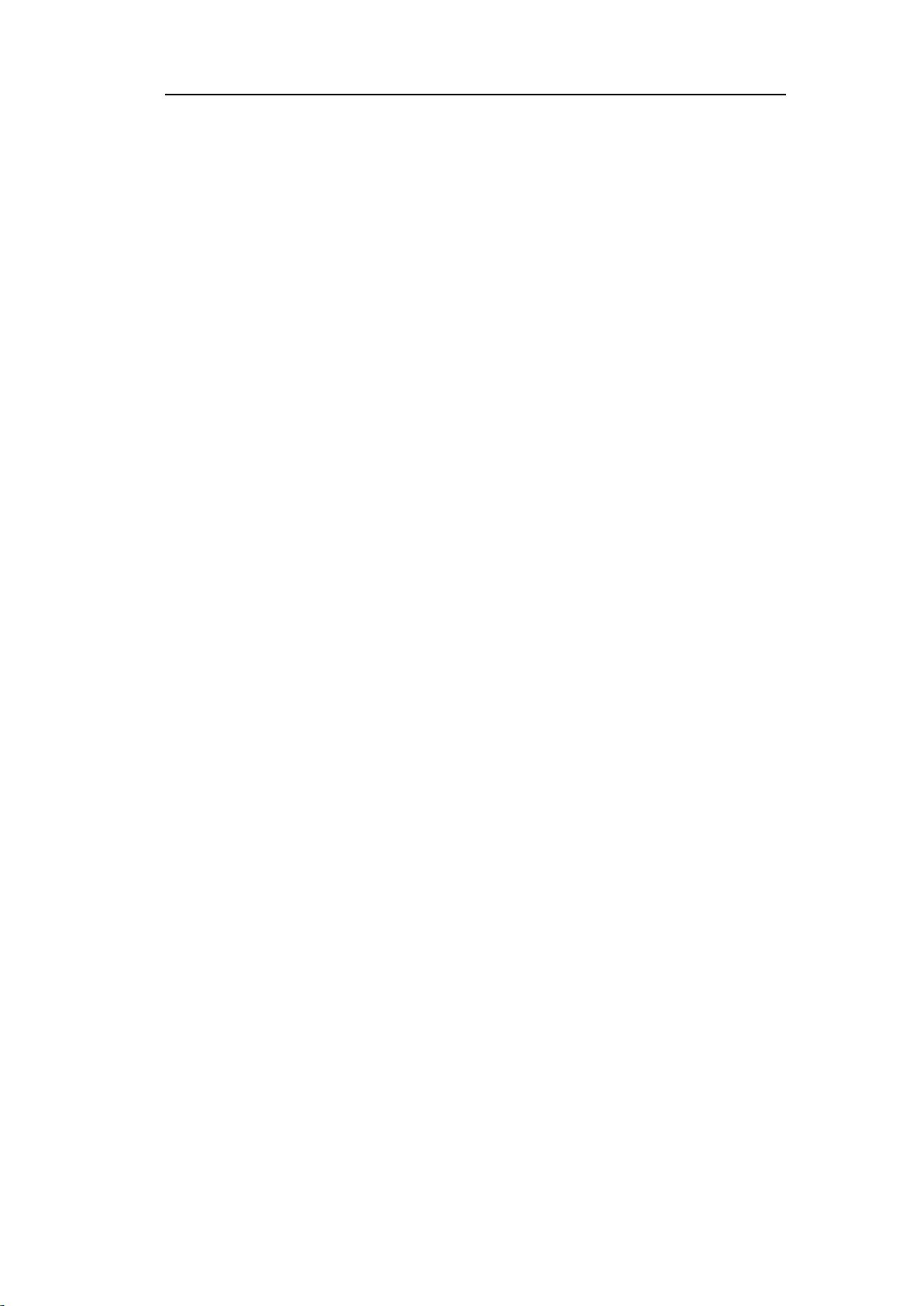
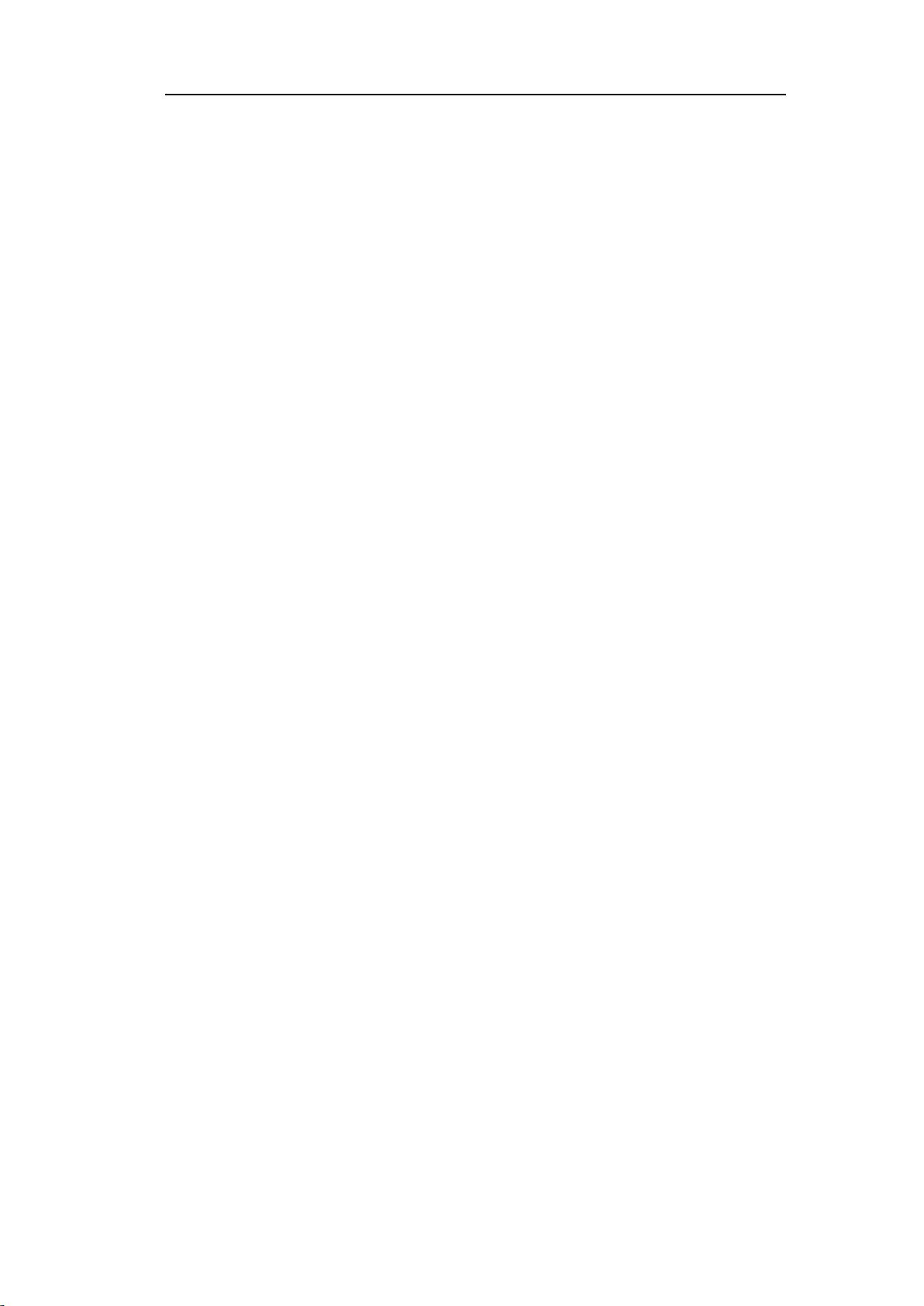
剩余65页未读,继续阅读

- 粉丝: 0
- 资源: 6
 我的内容管理
展开
我的内容管理
展开
 我的资源
快来上传第一个资源
我的资源
快来上传第一个资源
 我的收益 登录查看自己的收益
我的收益 登录查看自己的收益 我的积分
登录查看自己的积分
我的积分
登录查看自己的积分
 我的C币
登录后查看C币余额
我的C币
登录后查看C币余额
 我的收藏
我的收藏  我的下载
我的下载  下载帮助
下载帮助

 前往需求广场,查看用户热搜
前往需求广场,查看用户热搜最新资源
- C语言为什么经久不衰?从嵌入式到操作系统,揭秘底层开发的王者语言.pdf
- C语言头文件设计原则:避免重复包含与模块化编程技巧.pdf
- C语言文件操作全攻略:加密存储+异常处理最佳实践.pdf
- C语言文件操作全攻略:从文本读写到二进制序列化.pdf
- C语言位运算实战指南:状态标志、掩码与位域的精妙用法.pdf
- C语言文件操作实战:从文本读写到CSV解析的完整案例库.pdf
- C语言项目实战:手把手教你开发通讯录管理系统.pdf
- C语言项目实战:从零开发学生管理系统.pdf
- C语言项目实战:学生成绩管理系统开发全流程.pdf
- C语言效率优化技巧:从时间复杂度分析到代码重构实战.pdf
- C语言效率革命:VSCode配置+自动化编译的终极工作流.pdf
- C语言新手必看!从HelloWorld到循环结构,手把手避开17个语法陷阱.pdf
- C语言新手必踩的10大坑:段错误、野指针与缓冲区溢出全解析.pdf
- C语言新手必看!17个编译警告背后的致命隐患.pdf
- C语言新手必看:分号漏写、括号不匹配?10分钟掌握语法细节自查表.pdf
- C语言性能优化秘籍:从寄存器变量到汇编级调优.pdf


 信息提交成功
信息提交成功